Corrigir problema de disco rígido não instalado no Windows 11/10
Se você estiver encontrando a mensagem de erro Hard Drive – Notinstalled in your Windows 11 or Windows 10 computer, esta postagem destina-se a ajudá-lo. Neste post, identificaremos as possíveis causas, bem como forneceremos as soluções mais apropriadas que você pode tentar para ajudá-lo a remediar esse problema.
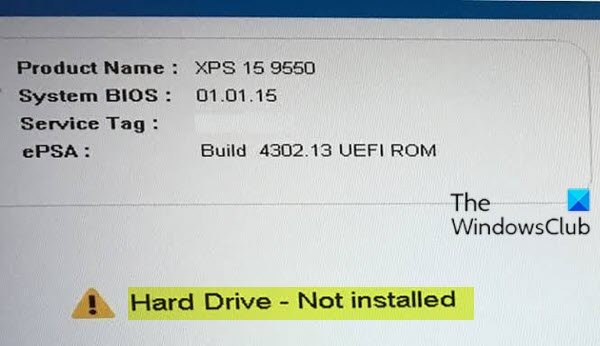
De acordo com os relatórios dos usuários, é mais provável que você encontre esse erro em um computador HP, Lenovo ou Dell .
Há vários motivos pelos quais seu computador Dell não relata nenhum erro de sistema operacional instalado, detectado ou ausente na inicialização:
- Configuração ruim do BIOS.
- Um cabo solto.
- Um registro de disco rígido corrompido.
- Uma instalação ruim do Windows.
- Um vírus do setor de inicialização(boot sector virus) .
- Um disco rígido quebrado.
Corrigir disco rígido -(Fix Hard Drive –) Erro não instalado no Windows
Se você se deparar com este problema de disco rígido(Hard Drive) não instalado no Windows 11/10 , tente primeiro:
- Desconecte o sistema e remova a tampa da base. Desconecte a bateria e o disco rígido. Em seguida, segure o botão liga / desliga por 30 segundos. Reconecte(Reconnect) ambos e ligue - verifique se a unidade é reconhecida.
- Se não estiver, e o sistema estiver na garantia, ligue para a Dell para substituir a unidade.
No entanto, se você deseja solucionar um pouco o problema, tente nossas soluções recomendadas abaixo em nenhuma ordem específica e veja se isso ajuda a resolver o problema.
- Pressione continuamente a tecla F1
- Verifique a configuração do BIOS
- Verifique o cabo do disco rígido
- Execute o hard reset do PC
- Teste o disco rígido(Hard Drive) quanto a danos físicos
- Execute uma instalação de reparo do Windows
Vamos dar uma olhada na descrição do processo envolvido em cada uma das soluções listadas.
1] Pressione continuamente a tecla F1
Se o seu computador Dell mostrar o erro Disco rígido – Não instalado(Hard Drive – Not installed) , você pode pressionar F1 para continuar. É uma mensagem de erro do BIOS . (BIOS)Pressionar F1 é um procedimento de contingência que pode solucionar um erro e o computador pode carregar no Windows corretamente após pressionar F1.
2] Verifique a configuração do BIOS
O BIOS(BIOS) lida com a configuração básica e o processo de inicialização do computador e o prepara para carregar o sistema operacional. Os discos rígidos geralmente são conectados a uma porta SATA ou IDE integrada. (IDE)Se a porta à qual o disco rígido está conectado estiver desativada, o disco rígido não será detectado pelo computador e você receberá a mensagem de erro Hard Drive – Notinstalled . Nesse caso, você precisa verificar ou redefinir a configuração do BIOS e também garantir que o disco rígido esteja no topo da lista na prioridade de inicialização(ensure that the hard drive is on top of the list in the boot priority) .
Leia(Read) : O disco rígido não aparece no menu de inicialização(Hard Drive not showing up on Boot Menu) .
3] Verifique o cabo do disco rígido
Você pode encontrar esse erro se o computador não estiver fisicamente conectado ao disco rígido. Assim, você pode verificar o cabo do disco rígido para garantir que ele tenha uma conexão de cabo solta ou que o cabo SATA e o cabo de alimentação estejam desgastados. Se for, você pode reconectar os cabos do disco rígido e do MOBO ou substituir o cabo por um novo.
Leia(Read) : O Windows 10 não reconhece o segundo disco rígido(Windows 10 does not recognize second Hard Drive) .
4] Execute o hard reset do PC
Uma reinicialização forçada ou forçada apaga todas as informações na memória do computador e pode restaurar a funcionalidade. A reinicialização do computador força o sistema a limpar e restabelecer as conexões de software entre o BIOS e o hardware.
Faça o seguinte:
- Desligar o computador.
- Remova o computador de qualquer replicador de porta ou estação de acoplamento.
- Desconecte(Disconnect) todos os dispositivos externos do seu computador, desconecte o adaptador CA do computador.
- Remova a bateria do compartimento da bateria.
- Pressione e segure o botão Power por cerca de 15 segundos para drenar qualquer carga elétrica residual dos capacitores que protegem a memória.
- Insira(Insert) a bateria e conecte o adaptador CA de volta ao computador, mas não conecte nenhum dos dispositivos periféricos, como dispositivos de armazenamento USB , monitores externos, impressoras, etc.
- Ligue o computador.
- Se um menu Iniciar for aberto, selecione Iniciar o Windows Normalmente(Start Windows Normally) com as teclas de seta e pressione Enter.
Leia(Read) : Disco Rígido Externo não aparece ou não foi detectado(External Hard Drive not showing up or detected) .
5] Teste(Test) o disco rígido(Hard Drive) quanto a danos físicos
Remova o disco rígido do computador e conecte-o a outro computador para ver se ainda funciona. se isso não acontecer, você deve substituir o disco rígido por um novo. Se isso acontecer, você pode testar o disco rígido para ver se há setores defeituosos(test the hard drive to see if it has bad sectors) .
6] Execute uma instalação de reparo do Windows
Uma instalação incorreta do Windows(Windows) pode causar erros e impedir o carregamento do Windows . Consequentemente, o computador Dell pode mostrar esse erro ao inicializar. Nesse caso, você pode tentar executar uma instalação de reparo(running a repair installation) para corrigi-lo. Se o Windows(Windows) vir o disco rígido ao executar uma instalação de reparo, provavelmente a unidade não está quebrada.
Se a instalação de reparo não funcionar, a unidade pode estar infectada com um vírus do setor de inicialização, que você precisa corrigir formatando o disco rígido(formatting the hard drive) .
Related posts
Fix Smart Check passado, Short DST Erro Falha na HP computer
Fix Unallocated Hard Drive sem perder Data em Windows 10
Corrigir o disco rígido não aparecendo no Windows 10
Como corrigir o disco rígido não aparecendo no Windows 10
O que é S.M.A.R.T or Self-Monitoring, Analysis and Reporting Technology
5 programas gratuitos para limpar completamente um disco rígido
Fix Logitech Setpoint Runtime error no Windows 10
Como reparar ou Fix Corrupted Hard Drive Using CMD?
C or D Drive letter falta em Windows 10
Fix Bdeunlock.exe Bad image, System Error ou não responde erros
Hybrid Drive vs SSD vs HDD: Qual é o melhor?
HP 3D DriveGuard protege Hard Drive de danos após gotas acidentais
Fix Microsoft Store Error 0x87AF0001
Como criptografar o disco rígido do Windows 10 com o Bitlocker
O que diferentes cores WD Hard Drive significa?
Como salvar seus e-mails em um disco rígido local
Como clonar um disco rígido no Windows 10
Fix Application Load Error 5:0000065434 no Windows 10
Hard Drive externo não aparecendo ou reconhecido? Aqui está como consertá-lo!
Disco rígido não aparece no iOS 13? Aqui está como corrigi-lo
